Co powinieneś zrobić, jeśli nie możesz odtwarzać plików MOV? Nie martw się. Odtwarzacz MOV może ci pomóc. Oto 4 najlepsze darmowe odtwarzacze plików MOV, które możesz wypróbować. MiniTool MovieMaker, darmowe oprogramowanie MiniTool, jest tutaj zalecane, ponieważ nie tylko może łatwo odtwarzać plik MOV, ale także może łatwo i szybko przekonwertować MOV na MP4.
Ostatnio coraz więcej użytkowników lubi oglądać filmy lub filmy (oglądaj YouTube offline). Jednak niektórzy użytkownicy uważają, że nie mogą odtwarzać plików MOV za pomocą odtwarzacza wideo.
Co teraz powinni zrobić? Czy istnieje darmowy i skuteczny odtwarzacz MOV?
Co to jest MOV?
Plik MOV jest popularnym formatem plików kontenerów multimedialnych. Plik MOV może przechowywać dźwięk, wideo i tekst w tym samym pliku na różnych ścieżkach i jest często używany do zapisywania filmów i innych plików wideo. Plik MOV to domyślny format plików dla urządzeń iOS, takich jak iPhone i iPad.
Następnie zobaczmy, jak odtworzyć plik MOV? Tutaj poznasz 4 najczęściej używane odtwarzacze MOV.
Numer 1. MiniTool MovieMaker – najlepsze odtwarzacze MOV (zalecane)
Jeśli nie możesz odtworzyć pliku MOV, możesz wypróbować MiniTool MovieMaker. To bezpłatne narzędzie oferuje 2 opcje, które pomogą Ci odtwarzać pliki MOV w systemie Windows 10. Jest to bezpłatne narzędzie bez pakietu, bez reklam, dzięki czemu możesz bezpiecznie używać go do odtwarzania pliku MOV lub konwertowania formatu pliku. Pobierz bezpłatnie to bezpłatne narzędzie i wypróbuj je.
Powiązany artykuł:zmiana formatu wideo
Opcja 1. Jak odtworzyć plik MOV w systemie Windows za pomocą MiniTool MovieMaker
MiniTool MovieMaker, darmowy, bez pakietu, bez reklam oprogramowanie do edycji wideo bez znaku wodnego, może odtwarzać plik MOV lub inne różne pliki wideo, a także pliki audio bez żadnych trudności. Teraz wypróbuj następujące kroki.
3 kroki do odtwarzania plików MOV
- Pobierz i zainstaluj ten darmowy odtwarzacz MOV na PC. Następnie uruchom go i zamknij okno szablonów, aby wejść do głównego interfejsu.
- Zaimportuj plik MOV, klikając przycisk Importuj pliki multimedialne. Przeciągnij i upuść ten plik na oś czasu.
- Kliknij przycisk Odtwórz w oknie podglądu, aby oglądać filmy.
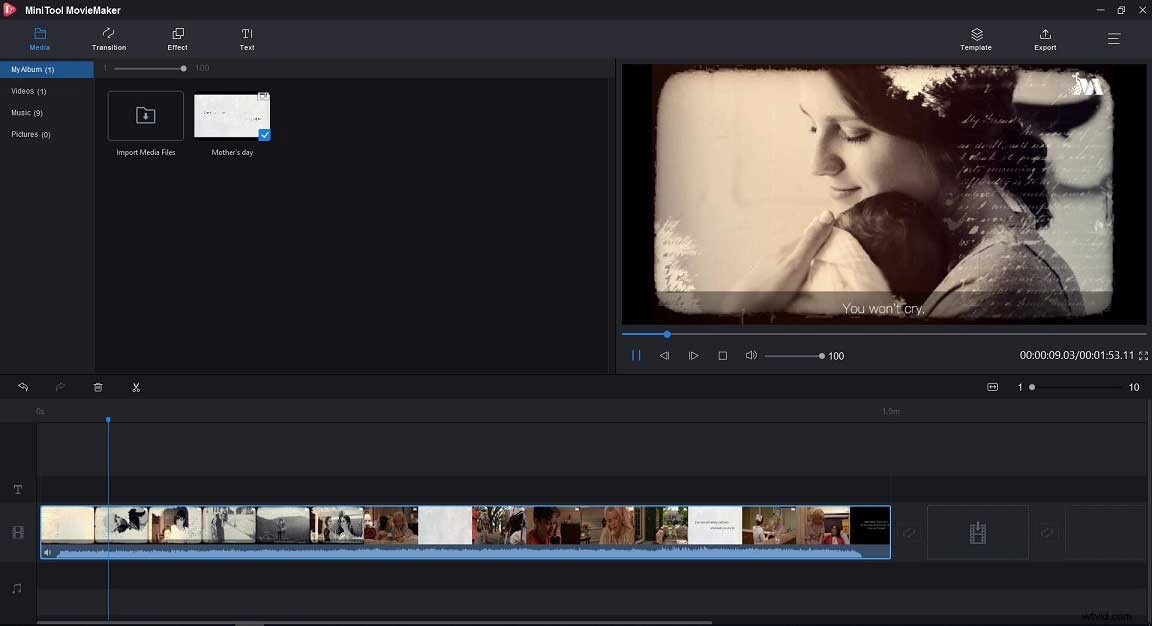
Ten odtwarzacz MOV nie tylko umożliwia łatwe odtwarzanie plików MOV w systemie Windows, ale także umożliwia edycję plików wideo MOV bez żadnych trudności. Na przykład możesz dodać animowane tytuły, napisy i napisy końcowe do swojego filmu, możesz użyć narzędzia do korekcji kolorów, aby zmienić jasność, kontrast wideo lub zastosować 3D LUT do wideo, możesz dodać muzykę do wideo itp.
Powiązany artykuł:dodaj napisy do wideo
Opcja 2. Jak przekonwertować MOV na MP4
Jeśli nie możesz odtwarzać pliku MOV lub udostępniać plików MOV znajomym, których komputer działa w systemie Windows, możesz przekonwertować MOV na MP4, ponieważ MP4 to międzynarodowy standardowy format pliku, który jest kompatybilny z różnymi odtwarzaczami.
Dlatego wykonaj poniższe czynności, aby przekonwertować MOV na MP4 za pomocą najlepszego darmowego odtwarzacza MiniTool MOV. Oczywiście możesz wypróbować to narzędzie również do konwersji innych formatów z MOV.
Krok 1. Uruchom MiniTool MoiveMaker.
Pobierz i zainstaluj MiniTool MovieMaker na PC. Następnie uruchom ten darmowy odtwarzacz MOV oraz konwerter MOV.
Krok 2. Zaimportuj swoje pliki MOV.
Zaimportuj plik MOV, a następnie przeciągnij go i upuść na prostej osi czasu. Tutaj możesz zaimportować wiele plików MOV do połącz pliki wideo .
Uwaga: Jeśli plik MOV jest duży, możesz go przyciąć, aby usunąć niechciane części przed konwersją. Aby uzyskać bardziej szczegółowe instrukcje, możesz przeczytać ten samouczek:trymer wideo.Krok 3. Konwertuj MOV na MP4
Kliknij przycisk Eksportuj, a zobaczysz, że format MP4 jest domyślnie wybrany w następujący sposób.
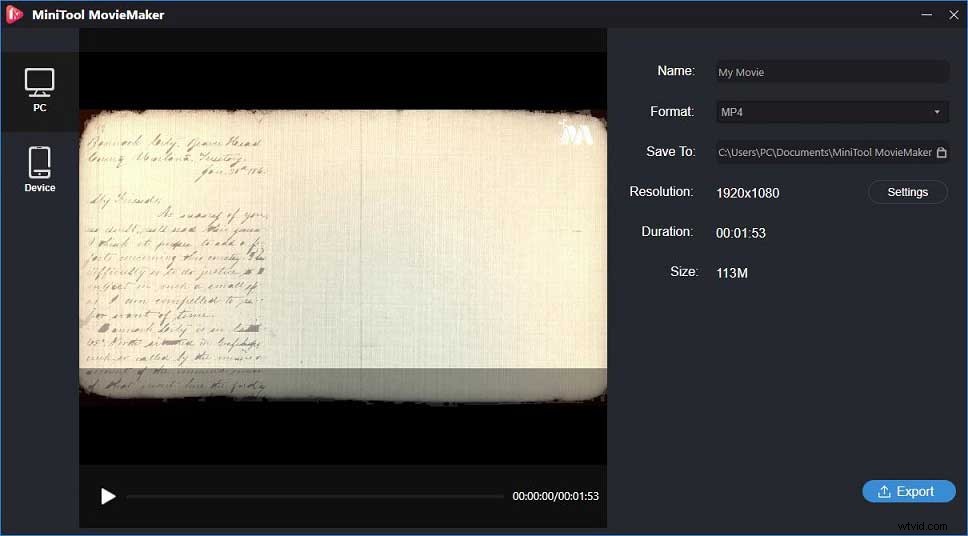
W tym oknie możesz kliknąć opcję Ustawienia, aby zmienić jakość wideo, zmienić szybkość transmisji wideo i zmienić rozdzielczość wideo.
Po określeniu wszystkich ustawień możesz kliknąć przycisk Eksportuj, aby łatwo rozpocząć konwersję MOV do MP4.
Po konwersji możesz kliknąć Znajdź cel, aby znaleźć przekonwertowany plik MP4, dzięki czemu możesz odtwarzać ten plik na wielu różnych urządzeniach.
Widzieć! MiniTool MovieMaker to dobry odtwarzacz MOV, a także konwerter MOV. W rzeczywistości zawiera kilka innych doskonałych funkcji, które mogą Ci się spodobać. Tutaj podajemy kilka popularnych funkcji.
Główne cechy programu MiniTool MovieMaker
- Całkowicie bezpłatne, proste i bez reklam oprogramowanie do edycji wideo.
- Odtwarzaj pliki MOV oraz inne formaty wideo/audio w systemie Windows 7/8/10 łatwo i płynnie.
- Przytnij lub podziel plik MOV, aby zmniejszyć rozmiar pliku wideo.
- Obróć wideo i zastosuj efekty oraz przejścia do pliku wideo MOV.
- Dodaj animowane teksty do filmu, aby opowiedzieć swoją historię.
- Konwertuj plik MOV do MP4 lub innych formatów, które chcesz dla urządzeń takich jak iPhone, Android itp.
- Łatwo i szybko wyodrębnij dźwięk z wideo.
Powiązany artykuł:wyodrębnij dźwięk z MP4
MiniTool MovieMaker to najlepszy odtwarzacz MOV. Może odtwarzać pliki MOV, edytować pliki MOV i konwertować MOV na MP4. Kliknij, aby tweetować
Numer 2. Windows Media Player Odtwórz plik MOV
Odtwarzacz Windows Media (WMP) jest domyślnym odtwarzaczem dla systemu Windows i może odtwarzać pliki AVI, MP4, MPG, WMV i inne pliki filmowe.
Jeśli jednak chcesz odtworzyć plik MOV w tym odtwarzaczu wideo, musisz pobrać najnowszą wersję programu Windows Media Player i zainstalować kod 3ivx, który umożliwia odtwarzanie pliku MOV w WMP. W przeciwnym razie nie można odtwarzać plików MOV.
Jak odtwarzać pliki MOV w Windows Media Player?
- Pobierz i zainstaluj Windows Media Player.
- Pobierz i zainstaluj oprogramowanie kodeka 3ivx.
- Uruchom ponownie komputer.
- Kliknij prawym przyciskiem myszy plik MOV, który chcesz odtworzyć.
- Wybierz Otwórz za pomocą.
- Wybierz Windows Media Player.
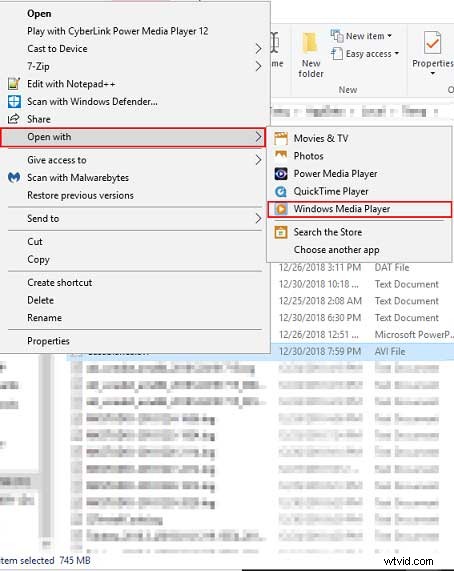
Jeśli okaże się, że nie możesz odtwarzać plików MOV w programie Windows Media Player i nie chcesz instalować kodeka 3ivx, lepiej wypróbuj inny odtwarzacz MOV, taki jak MiniTool MovieMaker.
Numer 3. VLC Media Player Odtwórz plik MOV
VLC media player to darmowy odtwarzacz multimedialny typu open source, który obsługuje wiele różnych formatów plików wideo i audio. To kolejny świetny odtwarzacz MOV dla systemów Windows, Mac i Linux. Za pomocą tego odtwarzacza wideo możesz łatwo odtwarzać plik MOV, aby naprawić problem z niemożliwością odtwarzania plików MOV.
Ogólnie rzecz biorąc, VLC może odtwarzać prawie każdy format plików multimedialnych, a nawet konwertować format pliku bez utraty jakości. Wykonaj poniższe czynności, aby odtwarzać pliki MOV za pomocą odtwarzacza MOV typu open source.
Jak odtwarzać plik MOV w VLC
Krok 1. Pobierz i zainstaluj odtwarzacz multimedialny VLC.
Krok 2. Otwórz ten odtwarzacz MOV typu open source.
Krok 3. Kliknij Media, wybierz Otwórz plik..., aby wybrać plik MOV, który chcesz odtworzyć.
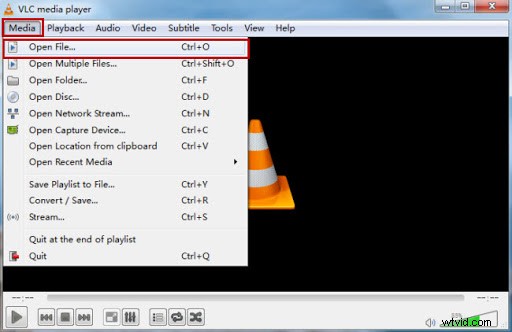
Krok 4. Ciesz się plikiem MOV w VLC
Odtwarzacz multimedialny VLC to wszechstronny i bezpłatny odtwarzacz multimedialny, który obsługuje prawie wszystkie formaty plików wideo. Ten odtwarzacz może również przechowywać różne internetowe stacje radiowe, a także lokalne pliki multimedialne. A odtwarzacz multimedialny VLC umożliwia nagrywanie i przesyłanie strumieniowe treści audio i wideo na tej platformie.
Niestety, czasami odtwarzacz multimedialny VLC ulega awarii. Jeśli napotkasz ten problem, możesz wypróbować alternatywy VLC.
Numer 4. QuickTime Player dla Windows
Plik MOV jest tworzony przez Apple. W ten sposób możesz grać za pomocą odtwarzacza QuickTime, który jest dołączony do systemu macOS. Odtwarzacz QuickTime jest taki sam, jak Windows Player i może odtwarzać MOV i inne popularne formaty. Prawie wszyscy użytkownicy komputerów Mac odtwarzają pliki w formacie MOV w odtwarzaczu QuickTime.
Czy możemy teraz odtwarzać plik MOV w odtwarzaczu QuickTime w systemach operacyjnych Windows?
Oczywiście. Odpowiedź jest możliwa. Możesz pobrać QuickTime Player dla Windows, aby odtwarzać pliki. Następnie sprawdź poniższe kroki, aby dowiedzieć się, jak odtwarzać pliki MOV.
Jak odtwarzać pliki MOV za pomocą programu QuickTime Player dla systemu Windows
Krok 1. Pobierz i zainstaluj QuickTime Player dla Windows na swoim komputerze.
Uwaga: Apple nie obsługuje już QuickTime dla Windows, dlatego ten odtwarzacz nie będzie otrzymywać aktualizacji. Chociaż możesz pobrać odtwarzacz QuickTime dla systemu Windows, otrzymasz starszą wersję, która jest podatna na luki w zabezpieczeniach.Krok 2. Otwórz odtwarzacz QuickTime dla Windows.
Krok 3. Kliknij Plik i wybierz Otwórz plik.
Krok 4. Znajdź plik MOV, który chcesz odtworzyć i otwórz go.
QuickTime Player dla Windows może nie tylko odtwarzać pliki MOV, ale także edytować pliki MOV. Na przykład może być używany jako konwerter MOV do konwersji pliku MOV na MP4. Przeczytaj ten post „QuickTime Converter”, aby dowiedzieć się więcej.
Jeśli wybierzesz odtwarzacz QuickTime dla systemu Windows, musisz znać jego wady. Na przykład ten odtwarzacz MOV nie może odtwarzać plików MOV uzyskanych z innych kodeków wideo lub audio niekompatybilnych z QuickTime, ani plików MOV nagranych aparatem cyfrowym itp.
Podziel się ze wszystkimi 4 najlepszymi graczami MOV. Kliknij, aby tweetować
Dalsze czytanie – jak rozwiązać problem z brakiem możliwości odtwarzania pliku MOV
Co powinieneś zrobić, jeśli nie możesz odtwarzać plików MOV? Nie martw się, możesz wypróbować inny odtwarzacz MOV. Możesz też wypróbować inną bardziej wydajną metodę - przekonwertować MOV na MP4, ponieważ format pliku MP4 jest kompatybilny z prawie wszystkimi odtwarzaczami urządzeń. A MiniTool MovieMaker umożliwia łatwą zmianę formatu wideo bez utraty jakości.
3 kroki do konwersji MOV na MP4
- Pobierz i uruchom MiniTool MovieMaker.
- Zaimportuj plik MOV, a następnie przeciągnij i upuść ten plik na osi czasu.
- Eksportuj ten MOV do pliku MP4.
Dolna linia
Czytając ten post, dowiesz się, że istnieją 2 sposoby rozwiązania problemu z niemożliwością odtwarzania pliku MOV. Możesz wypróbować odtwarzacz MOV do odtwarzania plików MOV lub przekonwertować MOV na MP4. Chociaż istnieją 4 różne odtwarzacze MOV, które możesz wypróbować, MiniTool MovieMaker jest najlepszym odtwarzaczem MOV dla zwykłych użytkowników.
MiniTool MovieMaker to darmowy odtwarzacz MOV, edytor wideo i konwerter MOV. Mówiąc najprościej, dzięki temu bezpłatnemu narzędziu możesz łatwo odtwarzać plik MOV, edytować pliki wideo, a nawet łatwo przekonwertować MOV na MP4 lub inne formaty plików.
Powiązany artykuł:Edytor MP4
W przypadku jakichkolwiek pytań prosimy o kontakt pod adresem [email protected].
Najczęściej zadawane pytania dotyczące odtwarzacza MOV
⏰Który odtwarzacz może odtwarzać pliki MOV?- MiniTool MovieMaker, darmowy program do tworzenia filmów, może odtwarzać pliki MOV, a także konwertować MOV na inny format pliku.
- Windows Media Player może odtwarzać pliki MOV, ale musisz pobrać i zainstalować oprogramowanie kodeka 3ivx.
- Odtwarzacz multimediów VLC to darmowy odtwarzacz wideo o otwartym kodzie źródłowym, który może odtwarzać MOV i inne formaty plików wideo.
- QuickTime Player może z łatwością odtwarzać pliki MOV, ponieważ pliki filmowe Apple QuickTime zazwyczaj używają rozszerzenia pliku .MOV.
- Uruchom darmowy odtwarzacz MOV.
- Zaimportuj swój plik MOV do tego bezpłatnego i prostego narzędzia.
- Kliknij przycisk odtwarzania w oknie podglądu, aby cieszyć się plikiem .mov.
